Solusi Mesin Konica Minolta Tidak Bisa Terhubung ke Jaringan
Mesin fotokopi Konica Minolta modern tidak hanya berfungsi untuk mencetak dan menggandakan dokumen, tetapi juga dilengkapi dengan fitur jaringan untuk print, scan to email, maupun file sharing. Namun, ada kalanya mesin tidak bisa terhubung ke jaringan, baik melalui kabel LAN maupun Wi-Fi (pada tipe tertentu).
Masalah ini tentu menyulitkan karena fungsi utama seperti print dari komputer atau scan ke folder/email jadi terganggu. Artikel ini akan membahas penyebab umum dan solusi praktis untuk mengatasi mesin Konica Minolta yang tidak bisa terhubung ke jaringan.
Penyebab Mesin Konica Minolta Tidak Bisa Terhubung ke Jaringan
- IP Address Bermasalah
- Mesin dan komputer tidak berada dalam segmen IP yang sama.
- IP mesin fotokopi berubah (tidak statis) sehingga tidak lagi dikenali komputer.
- Kabel LAN atau Port Rusak
- Kabel jaringan longgar, putus, atau port LAN pada mesin bermasalah.
- Konfigurasi Jaringan Salah
- Setting TCP/IP, DNS, atau Gateway di mesin tidak sesuai dengan jaringan kantor.
- Firewall atau Antivirus Memblokir Koneksi
- Beberapa software keamanan di komputer bisa memblokir komunikasi ke mesin fotokopi.
- Driver Printer Belum Terpasang / Salah Versi
- Komputer tidak bisa mendeteksi mesin karena driver tidak sesuai dengan tipe Konica Minolta.
- Firmware Mesin Bermasalah
- Bug pada firmware tertentu bisa menyebabkan gangguan koneksi.
- Switch atau Router Bermasalah
- Jika jaringan kantor menggunakan switch/router, kerusakan perangkat ini juga bisa menghambat koneksi.
Solusi Mengatasi Mesin Konica Minolta Tidak Bisa Terhubung ke Jaringan
1. Periksa IP Address Mesin
- Tekan tombol Utility/Counter → Administrator Settings → Network Settings → TCP/IP Settings.
- Pastikan mesin memiliki IP Address statis (misalnya 192.168.1.50) dan sesuai dengan segmen jaringan komputer Anda.
- Coba lakukan ping IP mesin dari komputer untuk memastikan koneksi.
2. Cek Kabel LAN dan Port
- Pastikan kabel LAN terpasang dengan benar dan lampu indikator port menyala.
- Ganti kabel LAN jika rusak.
- Jika mesin punya opsi Wi-Fi (dongle/adapter), pastikan sudah terhubung dengan benar ke access point.
3. Atur Gateway dan DNS
- Masuk ke TCP/IP Settings dan pastikan Default Gateway serta DNS Server sesuai dengan pengaturan jaringan kantor.
- Jika ingin menggunakan scan to email, DNS harus terisi dengan benar agar mesin bisa terhubung ke server email.
4. Cek Firewall atau Antivirus
- Nonaktifkan sementara firewall/antivirus di komputer untuk memastikan bukan itu penyebabnya.
- Jika berhasil, buat pengecualian (exception) untuk IP mesin fotokopi.
5. Instal atau Perbarui Driver Printer
- Unduh driver terbaru sesuai tipe mesin dari situs resmi Konica Minolta.
- Pastikan driver sesuai dengan sistem operasi (Windows 10/11, 32-bit atau 64-bit).
- Tambahkan printer menggunakan IP Address mesin.
6. Update Firmware Mesin
- Beberapa masalah jaringan bisa teratasi dengan memperbarui firmware.
- Langkah ini sebaiknya dilakukan oleh teknisi Konica Minolta agar aman.
7. Restart Jaringan
- Restart mesin fotokopi, komputer, dan perangkat jaringan (switch/router).
- Kadang masalah sederhana bisa teratasi hanya dengan reboot.
Tips Agar Mesin Konica Minolta Stabil Terhubung ke Jaringan
- Gunakan IP Address statis untuk mesin agar tidak berubah-ubah.
- Simpan catatan IP Address mesin untuk memudahkan konfigurasi komputer baru.
- Gunakan kabel LAN berkualitas dan hindari sambungan yang longgar.
- Lakukan perawatan rutin dan update firmware bila tersedia.
- Pastikan konfigurasi jaringan kantor terdokumentasi dengan baik.
Kesimpulan
Mesin Konica Minolta yang tidak bisa terhubung ke jaringan biasanya disebabkan oleh masalah IP Address, kabel LAN, pengaturan gateway/DNS, driver printer, atau firewall komputer. Dengan mengecek pengaturan dasar, memperbarui driver, hingga melakukan reset jaringan, sebagian besar masalah dapat teratasi.
Jika setelah semua langkah dilakukan mesin tetap tidak terhubung, sebaiknya hubungi teknisi resmi Konica Minolta agar mesin diperiksa lebih detail, terutama pada port jaringan dan firmware.
Jika Anda sedang mencari Pusat Sewa Mesin fotokopi murah dengan hasil bagus, bisa banget coba layanan dari CV. Htree Mutiara Copier. Selain sewa mesin fotocopy, kami juga punya layanan cetak dokumen yang cepat, rapi, dan ramah di kantong.
📍 Lokasi: Komplek Permata Kopo 2, Jl. Opal Blok C.2 No.70, Sukamenak – Kab. Bandung
📞 WhatsApp: 0881-0239-77889